同学们在使用某些网站的新版页面的时候,会遇到类似于新手引导的效果,引导用户去了解新版页面的功能或者效果,那么你知道是怎么实现的吗?其实只需要vue + intro.js几步就能实现,赶紧来看一看吧~~~
一、效果展示
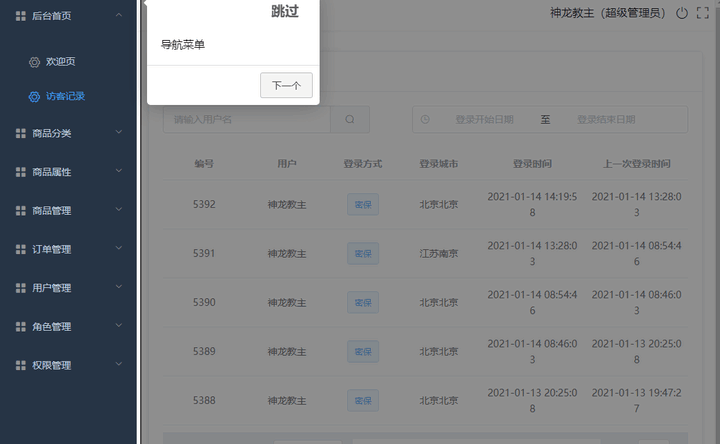
那激动人心的时刻到了,我们如何vue中使用 Intro.js 在呢?
二、今天的猪脚Intro.js
2.1、Intro.js的安装
Intro.js是一个轻量级的js库,用于创建一步一步的产品引导,支持使用键盘的前后方向键导航,使用 Enter 和 ESC 键推出引导,您可以通过几个简单的步骤安装Intro.js

我们引入下述文件
<link rel="stylesheet" href="https://unpkg.com/intro.js/minified/introjs.min.css">
<script src="https://unpkg.com/intro.js/minified/intro.min.js"></script>2.2、Intro.js基本使用
接着在HTML文件中加入基本结构
<div data-step="1" data-intro="第一步,欢迎!">欢迎,这是第一步。</div>
<div data-step="2" data-intro="第二步,你好!">你好,这是第二步。</div>
<div data-step="3" data-intro="第三步,大家好!">大家好,这是第三步。</div>data-step是步骤,data-intro是对每一步的介绍。
最后我们加入JS代码就可以通过浏览器运行查看效果啦(* ̄︶ ̄)
<script>
introJs().setOptions({
nextLabel: '下一个 →', // 下一个按钮文字
prevLabel: '← 上一个', // 上一个按钮文字
skipLabel: '跳过', // 跳过按钮文字
doneLabel: '立即体验', // 完成按钮文字
hidePrev: true, // 在第一步中是否隐藏上一个按钮
hideNext: true, // 在最后一步中是否隐藏下一个按钮
exitOnOverlayClick: false, // 点击叠加层时是否退出介绍
showStepNumbers: false, // 是否显示红色圆圈的步骤编号
disableInteraction: true, // 是否禁用与突出显示的框内的元素的交互,就是禁止点击
showBullets: false // 是否显示面板指示点
}).start();
</script>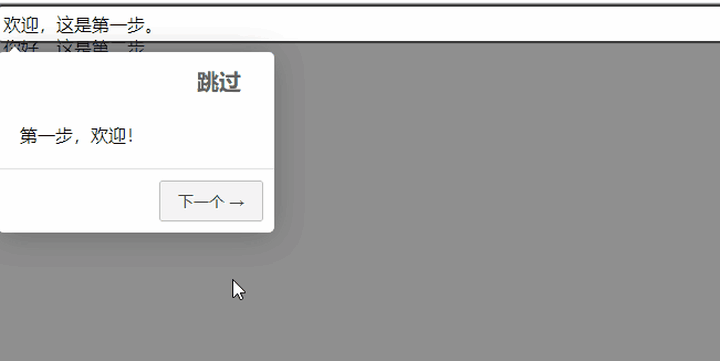
感觉如何,是不是很简单,接下来我们学习如何在VUE项目中使用
三、 在vue-cli项目中使用
3.1、准备
首先打开项目,下载Intro.js模块
//使用yarn
yarn add Intro.js
//npm
npm i Intro.js -S
//cnpm
cnpm i Intro.js -S3.2、使用
找到需要加新手引导的组件,导入Intro.js组件和样式
import introJs from 'intro.js'
import 'intro.js/introjs.css'在methods中封装guide方法
// 导出组件数据
export default {
// 定义方法
methods: {
guide() {
introJs()
.setOptions({
nextLabel: '下一个', // 下一个按钮文字
prevLabel: '上一个', // 上一个按钮文字
skipLabel: '跳过', // 跳过按钮文字
doneLabel: '立即体验',// 完成按钮文字
hidePrev: true, // 在第一步中是否隐藏上一个按钮
hideNext: true, // 在最后一步中是否隐藏下一个按钮
exitOnOverlayClick: false, // 点击叠加层时是否退出介绍
showStepNumbers: false, // 是否显示红色圆圈的步骤编号
disableInteraction: true, // 是否禁用与突出显示的框内的元素的交互,就是禁止点击
showBullets: false // 是否显示面板指示点
}).start()
},
},
}接着在钩子函数mounted中调用
import introJs from 'intro.js'
import 'intro.js/introjs.css'
// 导出组件数据
export default {
// 钩子函数
mounted() {
this.guide()
},
// 定义方法
methods: {
guide() {
introJs()
.setOptions({
nextLabel: '下一个', // 下一个按钮文字
prevLabel: '上一个', // 上一个按钮文字
skipLabel: '跳过', // 跳过按钮文字
doneLabel: '立即体验',// 完成按钮文字
hidePrev: true, // 在第一步中是否隐藏上一个按钮
hideNext: true, // 在最后一步中是否隐藏下一个按钮
exitOnOverlayClick: false, // 点击叠加层时是否退出介绍
showStepNumbers: false, // 是否显示红色圆圈的步骤编号
disableInteraction: true, // 是否禁用与突出显示的框内的元素的交互,就是禁止点击
showBullets: false // 是否显示面板指示点
}).start()
},
},
}最后就是给需要加引导的盒模型加属性就大功告成了
data-step="步骤数字" data-intro="每一步的介绍字符串"全部参考代码
<template>
<div class="admin">
<!--
<section class="menu">
<ul>
<li data-step="1" data-intro="1" >测试1</li>
<li data-step="2" data-intro="2" >测试2</li>
<li data-step="3" data-intro="3" >测试3</li>
<li data-step="4" data-intro="4" >测试4</li>
</ul>
</section>
-->
<!-- 左侧导航 -->
<div class="menu" v-bind:style="{width: menuWStyle}" data-step="1" data-intro="导航菜单">
<!-- <el-radio-group v-model="isHiddenMenu" style="margin-bottom: 20px;">
<el-radio-button :label="false">展开</el-radio-button>
<el-radio-button :label="true">收起</el-radio-button>
</el-radio-group> -->
<el-menu
v-loading="menuLoading"
:default-active="$route.path"
class="el-menu-vertical-demo"
:collapse="isHiddenMenu"
:collapse-transition="false"
background-color="#263445"
text-color="rgb(191, 203, 217)"
>
<el-submenu v-for="(firstItem) in menus" :index="firstItem.auth_id" :key="firstItem.auth_id">
<template slot="title">
<i class="el-icon-menu"></i>
<span slot="title">{{firstItem.auth_name}}</span>
</template>
<el-menu-item-group>
<el-menu-item
v-for="twoItem in firstItem.children"
:key="twoItem.auth_id"
:index="twoItem.url"
@click="jump(twoItem.url)"
><i class="el-icon-setting"></i>{{twoItem.auth_name}}</el-menu-item>
</el-menu-item-group>
</el-submenu>
</el-menu>
</div>
<!-- /左侧导航 -->
<!-- 右侧内容 -->
<div class="main">
<!-- 顶部 -->
<div class="top">
<div class="l">
<div class="btn" @click="changeMenuFn">
<!-- <i class="el-icon-s-fold"></i> -->
<i v-bind:class="changeMenuIcon"></i>
</div>
<div class="breadcrumb">
<Breadcrumb v-bind:name1="name1" v-bind:name2="name2" />
</div>
</div>
<div class="r">
<span data-step="2" data-intro="用户名(角色)">{{uname}}({{rolename}})</span>
<i data-step="3" data-intro="退出登录" class="el-icon-switch-button"></i>
<i data-step="4" data-intro="窗口全屏" class="el-icon-full-screen"></i>
</div>
</div>
<!-- /顶部 -->
<!-- 内容 -->
<div class="content" data-step="5" data-intro="主体内容" >
<transition appear name="fade-transform" mode="out-in">
<router-view />
</transition>
</div>
<!-- /内容 -->
</div>
<!-- /右侧内容 -->
</div>
</template>
<script>
// 导出组件数据
import introJs from 'intro.js'
import 'intro.js/introjs.css'
// 导出组件数据
export default {
// 钩子函数
mounted() {
this.guide()
},
// 定义方法
methods: {
guide() {
introJs()
.setOptions({
nextLabel: '下一个', // 下一个按钮文字
prevLabel: '上一个', // 上一个按钮文字
skipLabel: '跳过', // 跳过按钮文字
doneLabel: '立即体验',// 完成按钮文字
hidePrev: true, // 在第一步中是否隐藏上一个按钮
hideNext: true, // 在最后一步中是否隐藏下一个按钮
exitOnOverlayClick: false, // 点击叠加层时是否退出介绍
showStepNumbers: false, // 是否显示红色圆圈的步骤编号
disableInteraction: true, // 是否禁用与突出显示的框内的元素的交互,就是禁止点击
showBullets: false // 是否显示面板指示点
}).start()
},
},
}
</script>
<style lang="scss" scoped>
</style>好了到这里就结束了,你学会了吗,赶紧动动小手代码敲起来(~ ̄▽ ̄)~
【千锋教育】Web前端全套视频教程1000集(入门到精通2020版)_哔哩哔哩 (゜-゜)つロ 干杯~-bilibiliwww.bilibili.com


原文来自知乎:千锋HTML5学院
原文链接:如何使用 vue + intro 实现后台管理系统的新手引导






















 651
651

 被折叠的 条评论
为什么被折叠?
被折叠的 条评论
为什么被折叠?








